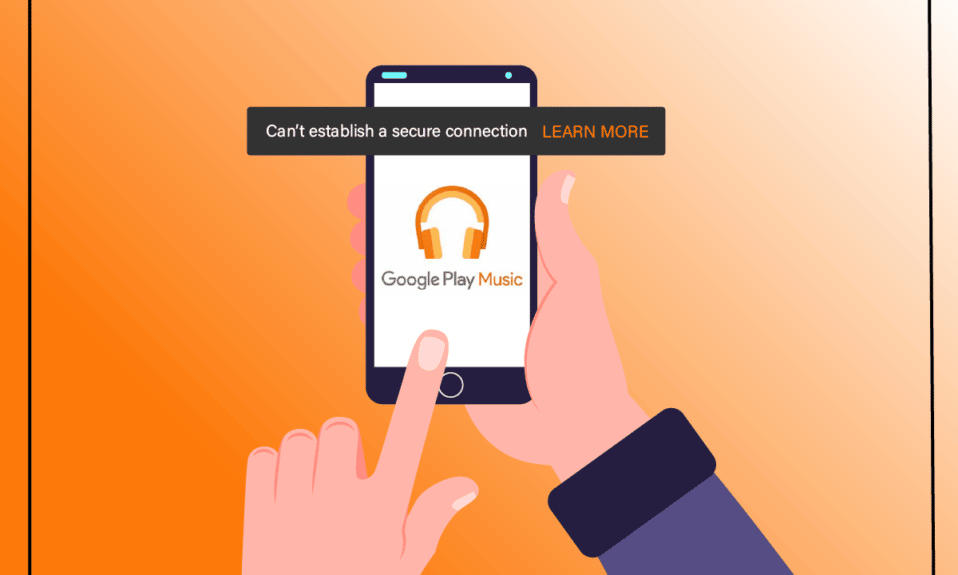
Google Play Muzika je bila popularna platforma za strimovanje muzike koja je omogućavala korisnicima da uživaju u svojim omiljenim pesmama i podkastima. Ova aplikacija je bila dostupna kako na računarima, tako i na mobilnim uređajima, omogućavajući slušanje muzike online i offline putem preuzimanja. Korisnici su mogli besplatno da otpreme do 50.000 pesama u svoju biblioteku. Iako Google i njegove aplikacije obično pružaju izvanredno korisničko iskustvo, one nisu imune na greške. Jedan od takvih problema je nemogućnost uspostavljanja sigurne veze sa Google Play Muzikom, što je tema ovog članka. Ovaj problem se najčešće javlja kada korisnici pokušavaju da otpreme muziku u svoju biblioteku. Neki korisnici su takođe prijavili da ne mogu da pristupe nijednoj usluzi na Google Play Muzici. Ovaj problem nije specifičan za određeni pretraživač. Google je svestan ovog problema i aktivno radi na njegovom trajnom rešenju. Međutim, ovaj članak će vam pružiti korake za rešavanje problema kako biste privremeno ispravili grešku.
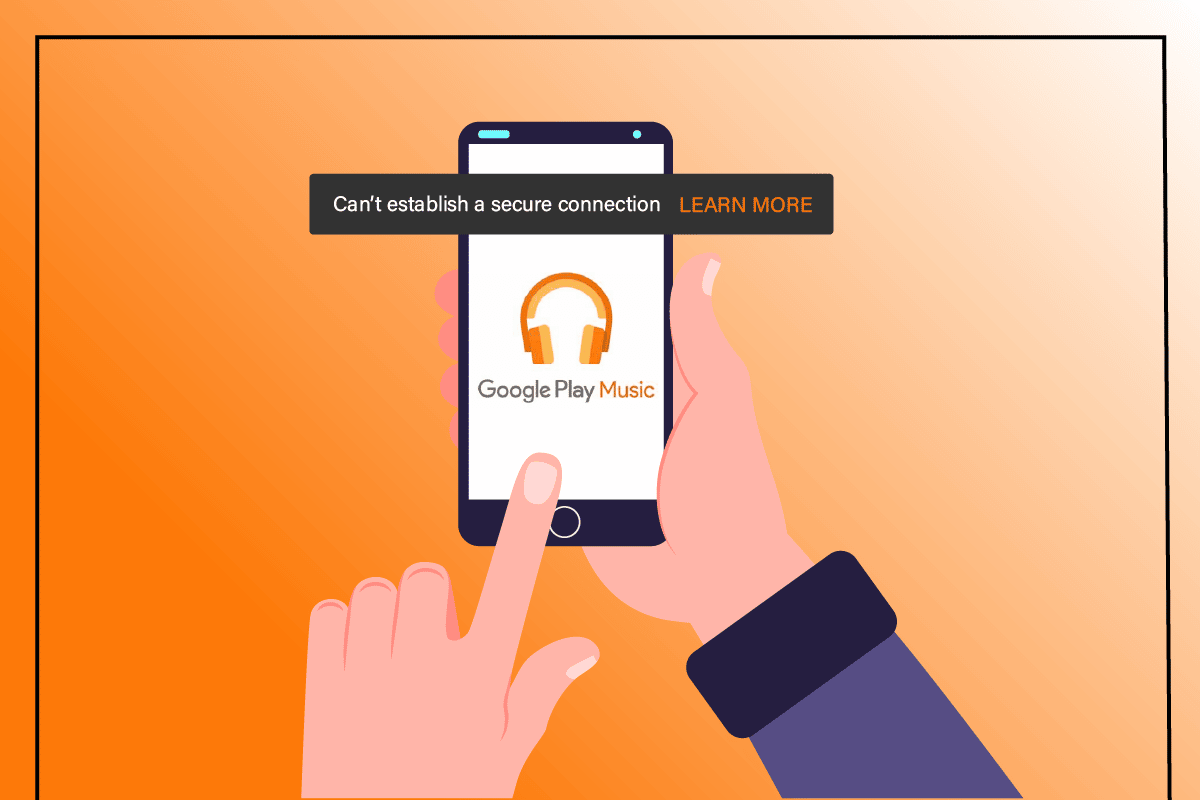
Rešavanje problema nemogućnosti uspostavljanja sigurne veze sa Google Play Muzikom
Pre nego što pređemo na rešenja, hajde da razmotrimo neke od mogućih uzroka greške „Ne mogu da uspostavim sigurnu vezu sa Google Play Muzikom“:
-
Antivirusni softver treće strane – Interakcija antivirusnog softvera sa Google Play Muzikom može izazvati grešku. Mnogi korisnici su primetili da je ovo čest uzrok problema.
-
Direktno učitavanje sa CD-a – Neki korisnici su spekulisali da nedavno ažuriranje sprečava direktno otpremanje audio CD-ova na Google Play Muziku. Stoga, preporučuje se da prvo prebacite audio fajlove sa CD-a na računar, a zatim ih otpremite.
-
Interni server aplikacije – Google je svestan problema i prihvatio je da je to greška sa njihove strane. U slučaju da se greška pojavi u veb verziji, pokušajte da otpremite muziku preko desktop verzije.
Napomena: Google Play Muzika više nije dostupna. Zbog toga, sledeće metode možda neće funkcionisati. Umesto nje, možete koristiti YouTube Music aplikaciju.
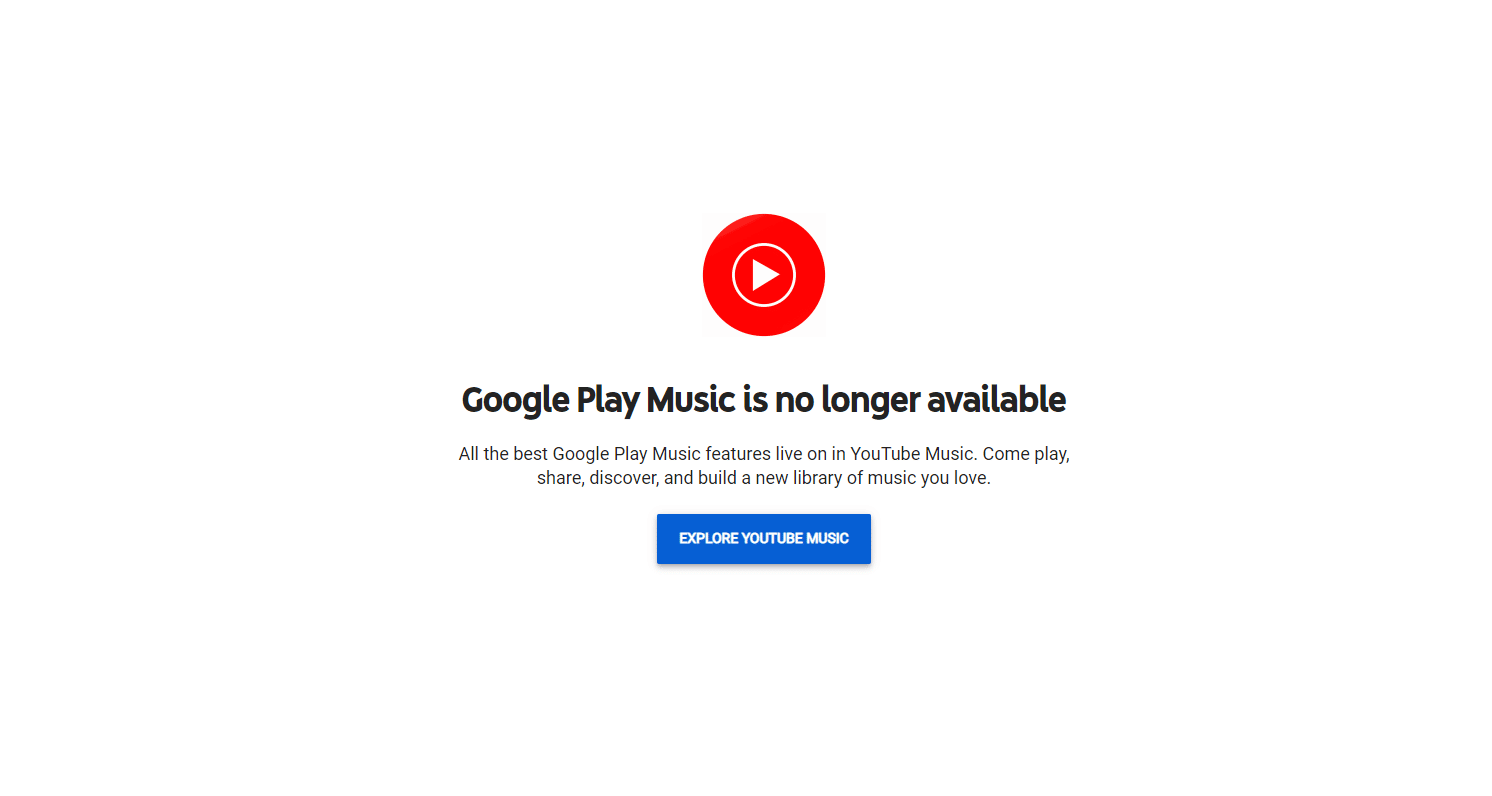
Da biste efikasno rešili problem, pratite dole navedene metode korak po korak dok ne pronađete odgovarajuće rešenje.
Metod 1: Preuzimanje audio fajlova sa CD-a
CD-ovi i DVD-ovi su nekada bili uobičajeni načini za skladištenje podataka. Međutim, danas su ovi eksterni uređaji za skladištenje zastareli. Iako većina računara ima CD/DVD čitače, aplikacije i softveri možda neće prepoznati takve fajlove. Slično tome, moguće je da Google Play Muzika neće prepoznati audio fajlove ako pokušavate da ih učitate direktno sa CD-a. Preuzmite sve audio fajlove sa CD-a u folder na vašem računaru. Zatim otpremite muziku na Google Play Muziku iz tog foldera, kako je opisano u sledećim koracima:
1. Otvorite Google Play Music Desktop aplikaciju.
2. Kliknite na opciju „Upload music“.
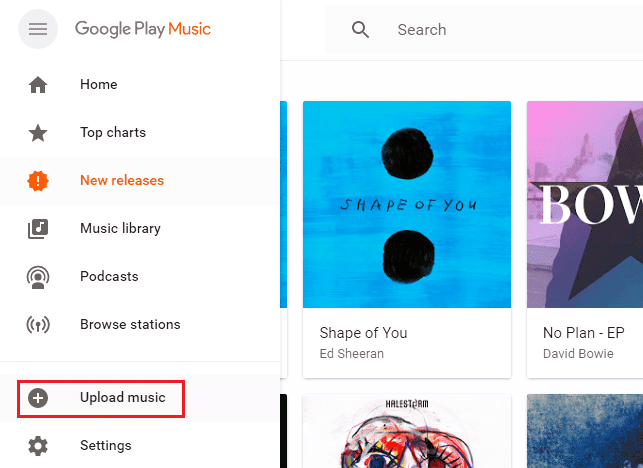
3. Prevucite i ispustite muzičke fajlove u prozor za dodavanje muzike.
Metod 2: Privremeno onemogućavanje antivirusnog softvera
Antivirusni programi su dizajnirani da štite sistem od potencijalnih pretnji. Ponekad, ovaj „čuvar“ može biti previše zaštitnički nastrojen. Antivirusni programi mogu biti u sukobu sa drugim aplikacijama iz bezbednosnih razloga. Ovo može blokirati Google Play Muziku u određenim aktivnostima, što dovodi do problema sa vezom. Privremeno isključite sve antivirusne programe da biste proverili da li je to uzrok problema. Pročitajte uputstva o tome kako privremeno isključiti antivirusni program na Windows 10.
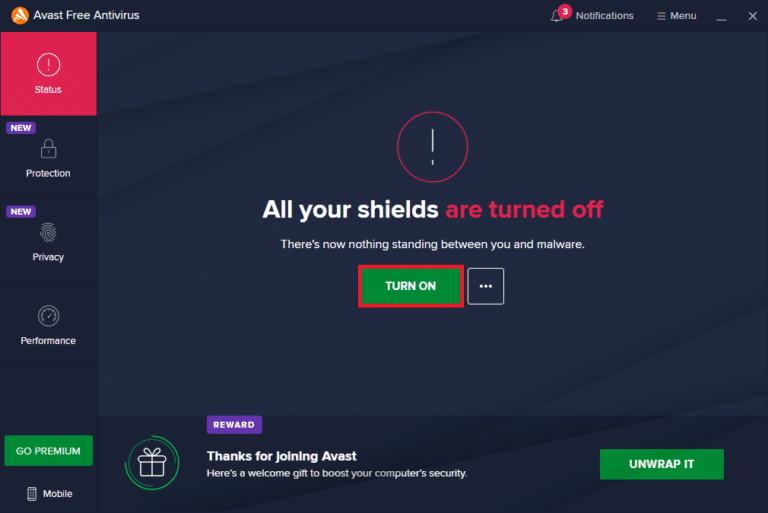
Nakon što završite, ponovo pokrenite Google Play Muziku i proverite da li je greška „Ne mogu da uspostavim sigurnu vezu“ rešena.
Ako je problem rešen, ne zaboravite da ponovo uključite antivirusnu zaštitu.
Alternativno, možete trajno deinstalirati antivirusnu aplikaciju treće strane ako smatrate da vam nije potrebna. Pogledajte uputstva o tome kako potpuno deinstalirati Norton ili Avast antivirus na Windows 10.
Napomena: Deinstalacija se ne preporučuje osim ako to ne želite učiniti na sopstveni rizik.
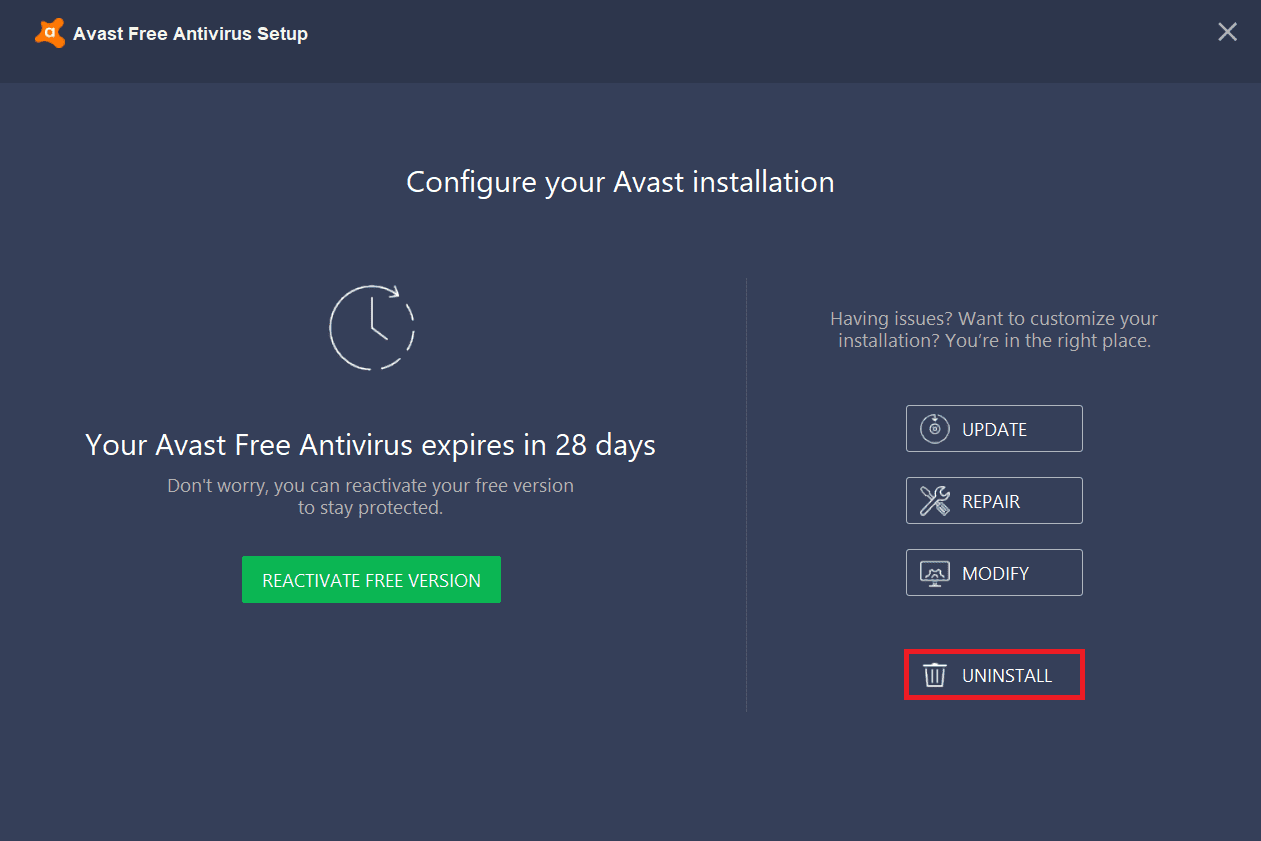
Ako ovo rešenje nije uspelo, isprobajte sledeći metod.
Metod 3: Ažuriranje Google Play Muzike
Korišćenje zastarele verzije aplikacije često dovodi do problema. Zastarele verzije mogu imati nekompatibilne funkcije koje su odgovorne za greške. Stoga je važno koristiti najnoviju verziju aplikacije. Proverite da li je Google Play Muzika ažurirana na najnoviju verziju. Ako nije, ažurirajte je i pokušajte ponovo da otpremite fajlove. Pratite ove korake za ažuriranje Google Play Music Desktop plejera:
1. Pritisnite Windows taster, ukucajte „Aplikacije i funkcije“ i kliknite na „Otvori“.
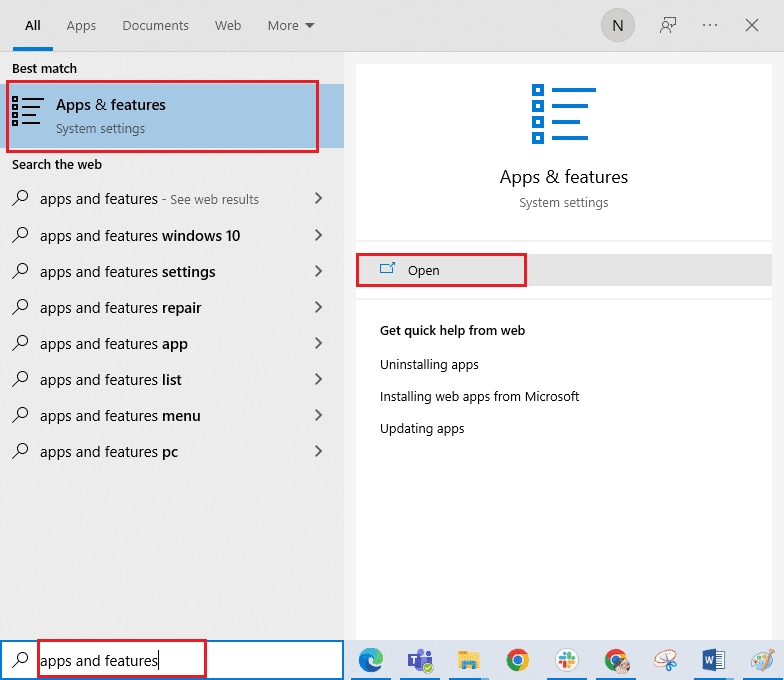
2. Izaberite Google Play Music Desktop aplikaciju i kliknite na opciju „Deinstaliraj“.

3. Potvrdite deinstalaciju aplikacije i sačekajte da se proces završi.
4. Ponovo pokrenite računar i preuzmite najnoviju verziju Google Play Music Desktop Player aplikacije.
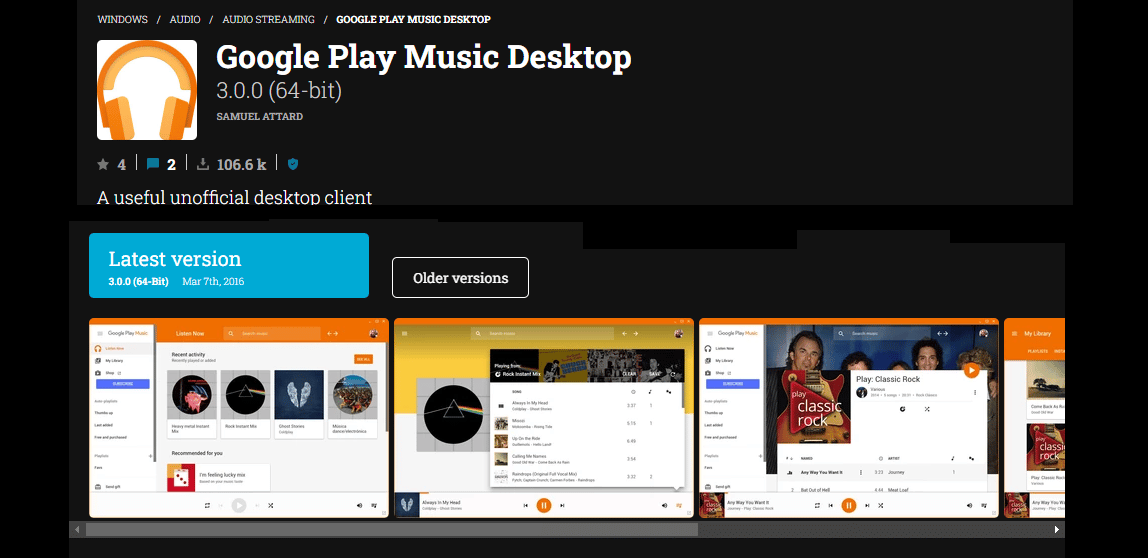
5. Pratite uputstva na ekranu za instalaciju aplikacije.
Ovaj metod vam može pomoći da rešite grešku sa uspostavljanjem sigurne veze.
Metod 4: Korišćenje Music Managera
Jedan od načina za rešavanje problema sa uspostavljanjem sigurne veze je korišćenje Music Managera za otpremanje muzičkih fajlova. U mnogim situacijama, kada veb verzija ne funkcioniše, Music Manager se smatra alternativnim načinom za otpremanje muzike. Pratite sledeće korake da biste otpremili fajlove pomoću Music Managera:
1. Posetite Google Play Music link i izaberite dugme „Download Music Manager“.
2. Kada se izvršna datoteka preuzme, dvaput kliknite na nju da biste je otvorili.
3. Kliknite na „Next“ za nastavak instalacije.
4. Na stranici za prijavu unesite svoje akreditive i kliknite na „Next“.
5. Izaberite željeni folder sa muzikom koju želite da skenirate.
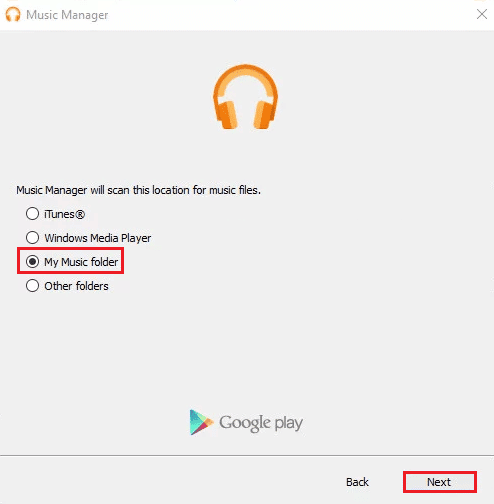
6. Kada se instalacija završi, odaberite dugme „Go to Music Player“ za pokretanje Music Managera.
7. U prozoru Music Managera izaberite karticu „Upload“. Zatim kliknite na „Add folder“ i odaberite lokaciju muzičkih fajlova koje ste sačuvali. Sačekajte da se fajlovi skeniraju.
8. Nakon skeniranja, kliknite na „Upload“ da biste automatski poslali fajlove u svoju biblioteku.
Nadamo se da vam je ovaj metod pomogao. Ako nije, ne brinite. Isprobajte sledeći metod.
Metod 5: Otpremanje fajlova preko fork-ovane aplikacije
Neki korisnici su prijavili da su uspešno izbegli grešku „Ne mogu da uspostavim sigurnu vezu“ koristeći fork-ovanu verziju Music Managera. Ovde koristite GPMDP (Google Play Music Desktop Player) da biste rešili ovu grešku. Pratite uputstva da biste instalirali i koristili ovu aplikaciju za otpremanje muzike:
1. Posetite Google Play Music Desktop Player stranicu i preuzmite najnoviju izvršnu verziju.
2. Nakon preuzimanja instalacione datoteke, dvaput kliknite na nju. Pratite uputstva na ekranu za dovršavanje instalacije.
3. Nakon instalacije, kliknite na dugme „Sign in“ i unesite svoje podatke za prijavu.
4. Sačekajte nekoliko minuta da se proces prijave završi.
5. Izaberite „Music Library“ na meniju, a zatim kliknite na opciju „ADD MUSIC“ da biste otpremili muzičke fajlove.
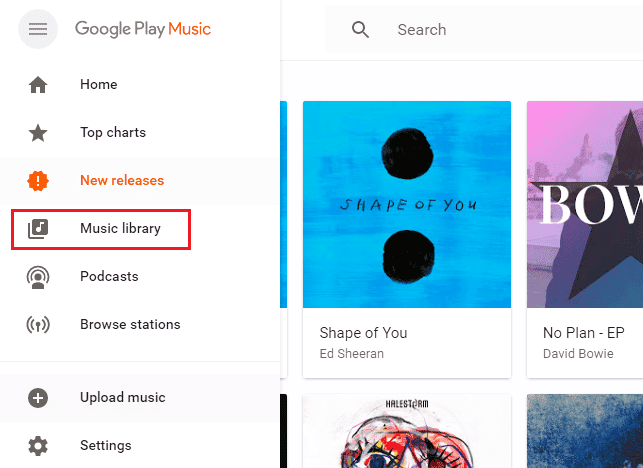
***
Nadamo se da vam je ovaj vodič bio koristan i da ste uspeli da rešite problem sa greškom „Ne mogu da uspostavim sigurnu vezu sa Google Play Muzikom“. Slobodno nam se obratite za dodatna pitanja ili sugestije u odeljku za komentare ispod.